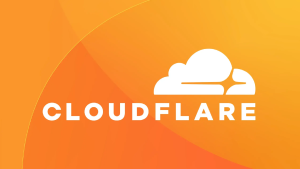Как получить функцию «Continuity Camera» от Mac на компьютере с Windows?
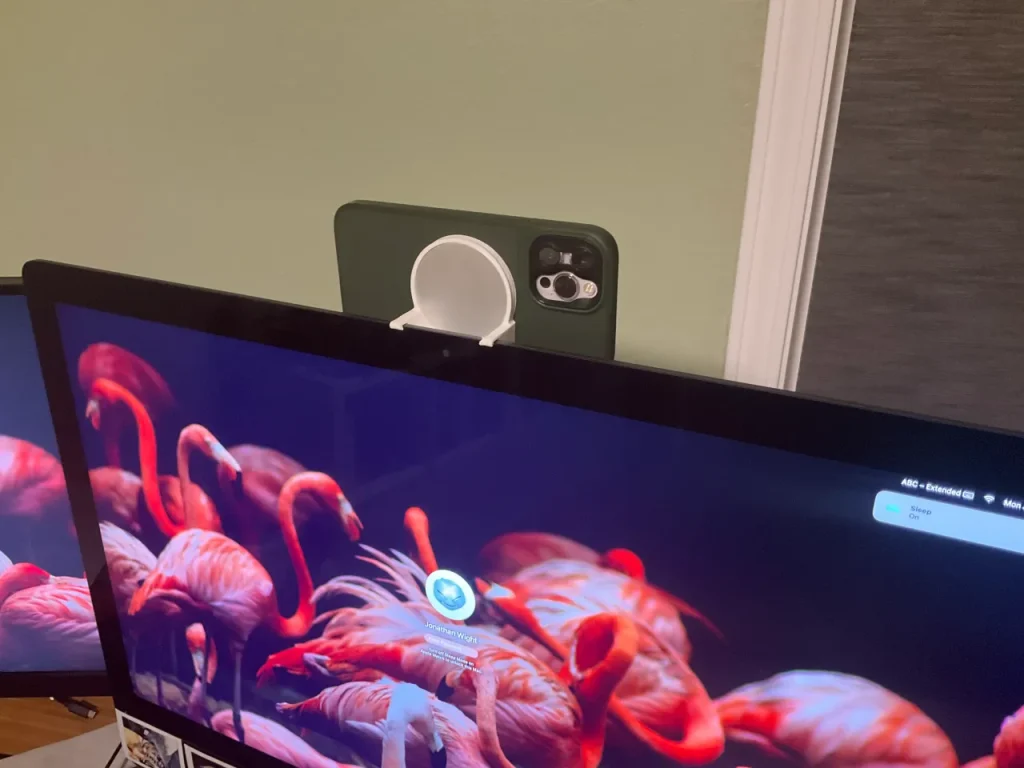
Содержание

Вы заметили, что не можете делать качественные снимки, используя веб-камеру вашего ноутбука или ПК с Windows. Однако в поисках альтернатив вам придется потратить целое состояние на покупку DLSR. Вы задаетесь вопросом: как так получается, что вы получаете великолепные изображения с вашего iPhone, но не можете использовать его в качестве веб-камеры для вашего ПК с Windows? В этой статье вы узнаете, как это сделать.
Что такое «камера непрерывности» и как ее использовать?
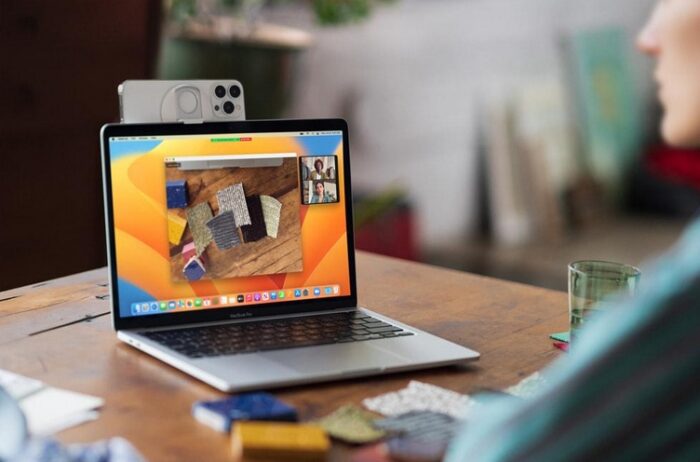
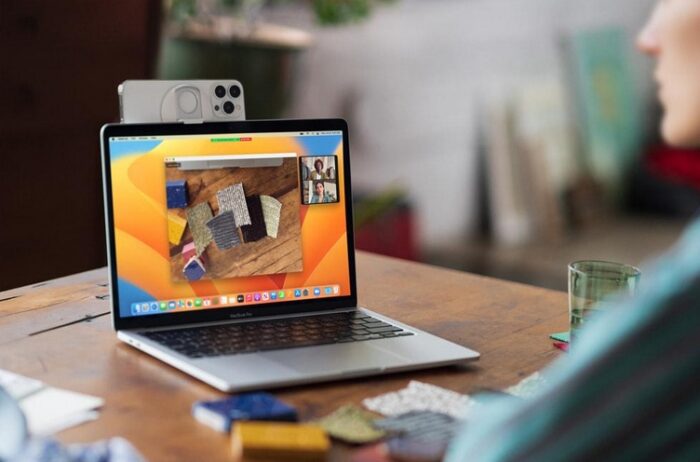
Apple недавно запустила новые и захватывающие функции в своих линейках продуктов, включая операционные системы для Macbook и iPhone. Последние версии macOS Ventura и iOS 16 добавили основные функции непрерывности. Непрерывность означает, что вам никогда не придется прерывать сеансы между различными устройствами Apple.
Для начала вы сможете использовать свой iPhone как дополнительную веб-камеру для Macbook. С помощью этого процесса вы сможете получать самые потрясающие снимки на ваших онлайн-встречах или видеотрансляциях, помимо использования встроенной веб-камеры вашего Mac. Камера и оборудование iPhone являются одними из лучших в мире; добавьте сложные программные алгоритмы, необходимые для создания этих сложных и связанных снимков.
В списке представлены некоторые основные моменты программного обеспечения Continuity:
- Ваш Macbook сможет обнаружить находящиеся поблизости iPhone и использовать его в качестве веб-камеры ноутбука.
- Возможность легко переключаться между встроенной веб-камерой Macbook и камерой iPhone.
- Center Stage – функция, которая постоянно отслеживает ваши движения во время сеансов веб-камеры (эту функцию уже можно увидеть в iPhone следующего поколения).
- Портретный режим — функция, которая фокусируется на вас и размывает неаккуратный фон (эту функцию можно увидеть уже в iPhone следующего поколения).
- Студийный свет — эта функция освещает вас и затемняет фон, как при студийной съемке.
- Вид на стол — это невиданная ранее функция, которая использует широкоугольный вид iPhone следующего поколения. Вы сможете просматривать оба себя и то, над чем вы работаете на своем столе одновременно. Фактические разработчики заявили, что эта функция использует много вычислительной мощности.
- Кроме того, функция Continuity включает Handoff — уникальный процесс, с помощью которого вы можете перевести любой вызов FaceTime на ваш Mac, iPhone или iPad и обратно. Этот процесс подразумевает, что ваши устройства Apple должны быть близко друг к другу для продолжения. При обнаружении находящегося поблизости устройства Apple вы сможете перевести вызов FaceTime на большой экран для удобного просмотра или сохранить его в тайне, переместив его на iPhone, чтобы насладиться личным разговором.
- Все это уникальные функции; однако вы сможете использовать их только в экосистеме на базе Apple. Кроме того, эти функции ограничены macOS Ventura и iOS 16, и существуют ограничения для определенных функций:
- Режимы «Центральная сцена» и «Рабочий стол» доступны только на iPhone 11 и более поздних моделях с прошивкой iOS 16.
- Функция Studio Light доступна только для iPhone 12 и более поздних версий с прошивкой iOS 16.
Поэтому, если вы не можете выполнить минимальные системные требования или используете компьютер под управлением Windows, вам в большинстве случаев придется довольствоваться сторонним программным обеспечением.
Как получить функцию «Continuity Camera» от Mac на ПК с Windows


На самом деле, разработчики Windows годами были увлечены функцией, похожей на «Continuity Camera». Между тем, некоторые сторонние приложения также достигли функции «псевдо-непрерывности» в Windows, которая способна превратить iPhone в веб-камеру и имеет меньше системных и аппаратных ограничений. Кроме того, используя эти приложения, вы даже можете зеркалировать, вращать, увеличивать и уменьшать масштаб, а также настраивать цвет и яркость камеры вашего iPhone с вашего компьютера. Ниже мы выбрали 3 лучших бесплатных приложения для веб-камер, которые вы можете использовать для достижения функции, похожей на Continuity Camera на ПК с Windows.
FineCam


FineCam имеет простой, но удобный интерфейс для подключения вашего iPhone в качестве веб-камеры к вашему ПК с Windows или Mac. Вы сможете выбрать сотни фонов, добавить размытие фона или выбрать разные сцены для каждого iPhone (или даже других источников веб-камеры), которые вы подключаете. В общем, это полноценное приложение для веб-камеры, которое также может работать как виртуальная веб-камера. Дополнительная функция этого приложения заключается в том, что вы можете подключаться к нескольким веб-камерам одновременно, добавляя сцены. Затем вы можете добавлять различные параметры постобработки к каждой из сцен отдельно. Каждая сцена имеет предварительный просмотр в реальном времени, поэтому вы не запутаетесь, какую из них выбрать. Нажмите здесь, чтобы узнать больше.
EpocCam


EpocCam От известной компании, которая подарила вам различные серии подключенных мультимедийных устройств, приходит EpocCam от Elgato. EpocCam превращает ваш iPhone в источник виртуальной веб-камеры. Это простое в использовании приложение. Все, что вам нужно сделать, это установить программное обеспечение драйвера с их веб-сайта на свой ПК. Затем установите их приложение EpocCam на свой iPhone. Вы будете удивлены, насколько легко все настроить. К сожалению, вам нужно будет заплатить, чтобы разблокировать расширенные функции, такие как режим 1080p и удалить водяной знак. Чтобы использовать несколько iPhone на этом программном обеспечении, вам придется загрузить другое программное обеспечение от них под названием Stream Deck.
Камуфляж
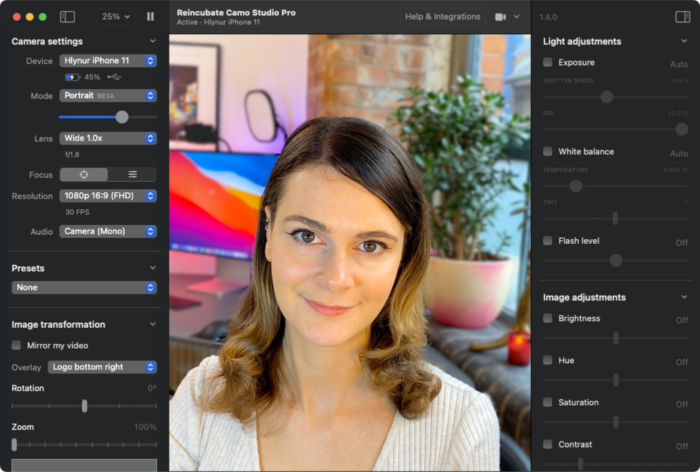
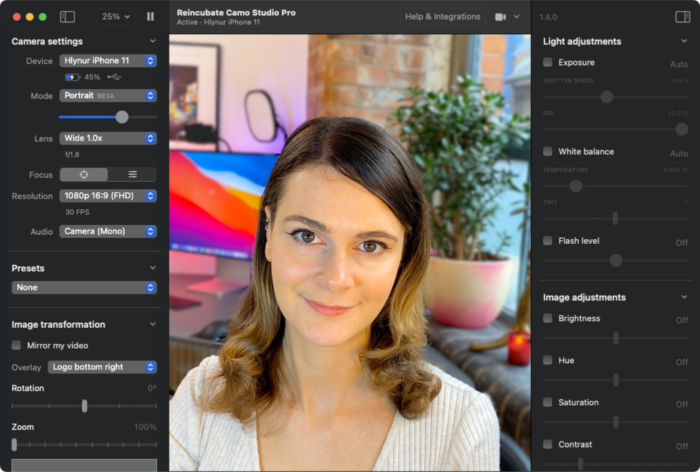
Camo — это захватывающее приложение от Reincubate, Великобритания, которое волшебным образом превращает ваш iPhone в веб-камеру ПК на вашем Mac или ПК. Оно простое в использовании; вам нужно только настроить определенные параметры в приложении для ПК, чтобы оно работало так, как вам нужно. Оно может использовать как заднюю, так и переднюю (селфи) камеру. К сожалению, вам придется купить версию Pro, чтобы разблокировать режим 1080p. Кроме того, включены не все функции постобработки. Самым большим недостатком использования этого приложения является подключение кабеля USB для работы. На момент написания этой статьи оно не подключается через Wi-Fi. На сайте Reincubate говорится, что они пытаются избежать проблем как со скоростью, так и с безопасностью, поэтому решили полностью отказаться от подключения по Wi-Fi.
С начала пандемии-19 веб-камера становится незаменимой для удаленной работы и онлайн-образования. С камерой высокого разрешения на вашем iPhone или iPad вы определенно получите лучшее и более потрясающее живое видео. Так почему бы не выбрать одно из этих приложений для веб-камер, чтобы начать видеопрезентацию или видеочаты на вашем компьютере?